Avete anche voi un vecchio computer dimenticato in un angolo a prendere la polvere?
Oggi andiamo a vedere come possiamo riportarlo in vita e farlo diventare una console arcade per farci divertire un pò.
Ovviamente non possiamo prendere PC del 1900, ma diciamo che la procedura che sto per illustrarvi va bene per computer con almeno un dual core e 2 GB di RAM (più o meno usciti dal 2004 in su).
Di cosa abbiamo bisogno:
- un pc con almeno un dual core, 2 GB di RAM e lettore DVD
- una tastiera ed un mouse
- un DVD vergine
- uno schermo per PC
- un cavo di rete
Attenzione, la procedura che sto per illustrarvi andrà a cancellare l'intero contenuto del PC in questione, quindi se avete qualche vecchio file a cui siete affezionati, fate una copia di backup prima di procedere.
Download Kubuntu Linux
Quando abbiamo a che fare con PC datati, il sistema da utilizzare non è mai windows perchè mangia troppe risorse e soprattutto RAM. Dobbiamo quindi optare per linux, ma non vi preoccupate, questo sistema è diventato molto più facile da usare rispetto al passato ed è alla portata di tutti, anche di chi non è uno smanettone.
Linux si divide in distribuzioni come Ubuntu, Debian, Open Suse, Linux Mint, Fedora ecc...
Cosa è una distribuzione?
A differenza di windows, che viene sviluppato solo da Microsoft, linux è open source e viene quindi sviluppato da diversi team sparsi per il mondo. Ogni team ha creato la sua distribuzione e ne rilascia aggiornamenti costanti nel tempo.
Il linux che andremo ad installare si chiama Kubuntu ed è una versione più leggera di Ubuntu, una delle distribuzioni più famose e supportate che abbiamo ad oggi.
Per scaricarlo è sufficiente andare sul loro sito https://kubuntu.org/getkubuntu/ e prendere l'ultima versione disponibile (se il pc che state utilizzando è solo a 32 bit vi dovrete accontentare di una versione del sistema più datata)
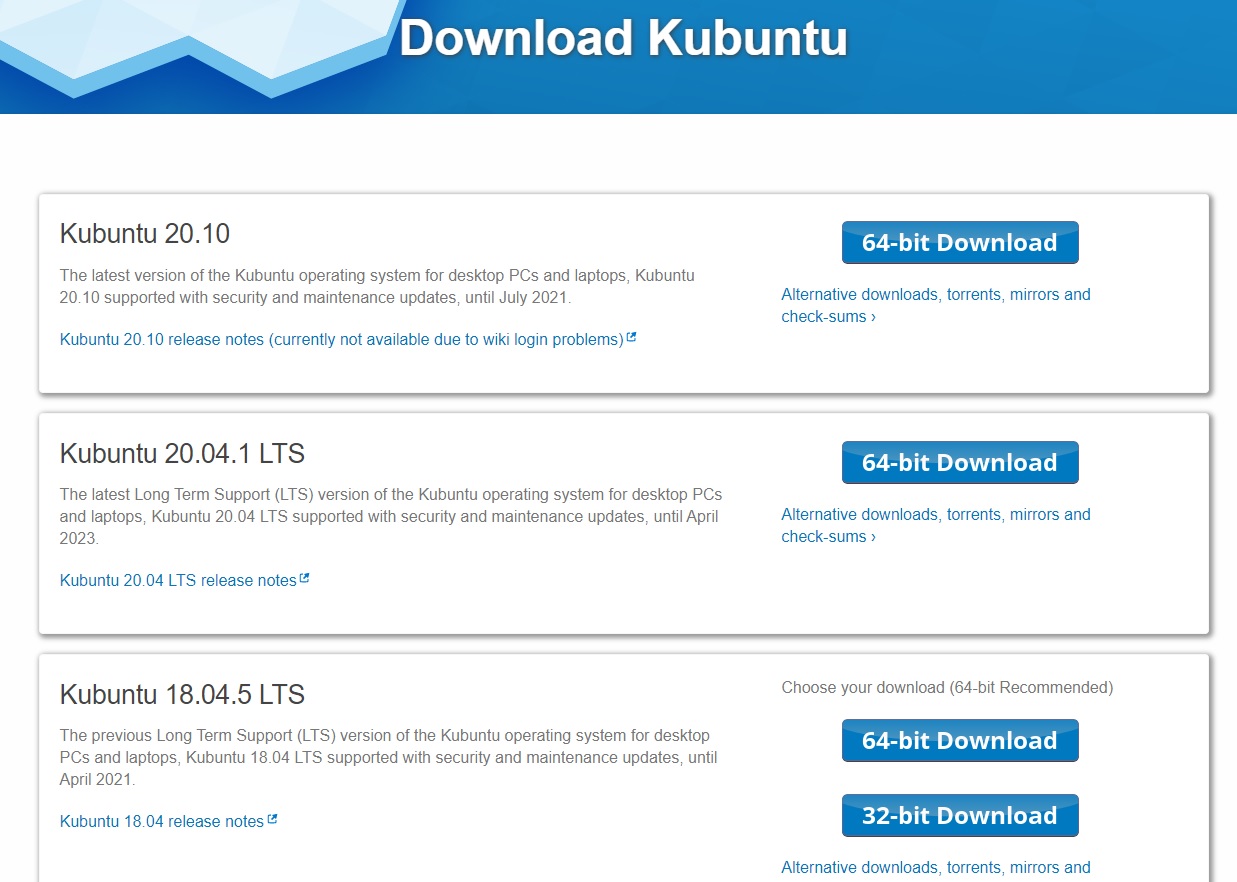
Installazione Kubuntu Linux
Una volta scaricata l'immagine del sistema operativo, la dovete masterizzare su DVD.
Ci sono diversi programmi per masterizzare id CD, nel mio caso ho utilizzato CD Burner al cui interno c'è la voce "masterizza immagine su disco dati" che fa al caso nostro. Se utilizzate altri programmi come Nero Burning o simili, la voce che dovete cercare è simile a questa che ho usato io.
Una volta masterizzato il DVD lo dobbiamo inserire nel nostro vecchio PC e poi riavviarlo.
Facciamo finta che nel nostro PC ci sia windows XP, se il vostro BIOS è settato correttamente, al riavvio il PC si accorgerà che c'è un DVD nel suo lettore e vi chiederà di premere un tasto se volete avviare da quella periferica anzichè far partire Windows XP. Premete un qualunque tasto per continuare e partirà Kubuntu.
Questa procedura funziona nel 90% dei casi, ma se il PC non vi chiede nulla e fa partire Windows anche in presenza di un DVD nel lettore, significa che avete il BIOS che non è impostato correttamente. Non riesco a farvi una guida su questo perchè ogni marca ha un BIOS diverso, ma vi basta cercare su google "impostare lettore dvd come boot principale sul bios" e vi farete un'idea di cosa c'è da fare.
Tornando a noi, una volta che PC avrà rilevato il DVD, vi troverete avanti a questa schermata
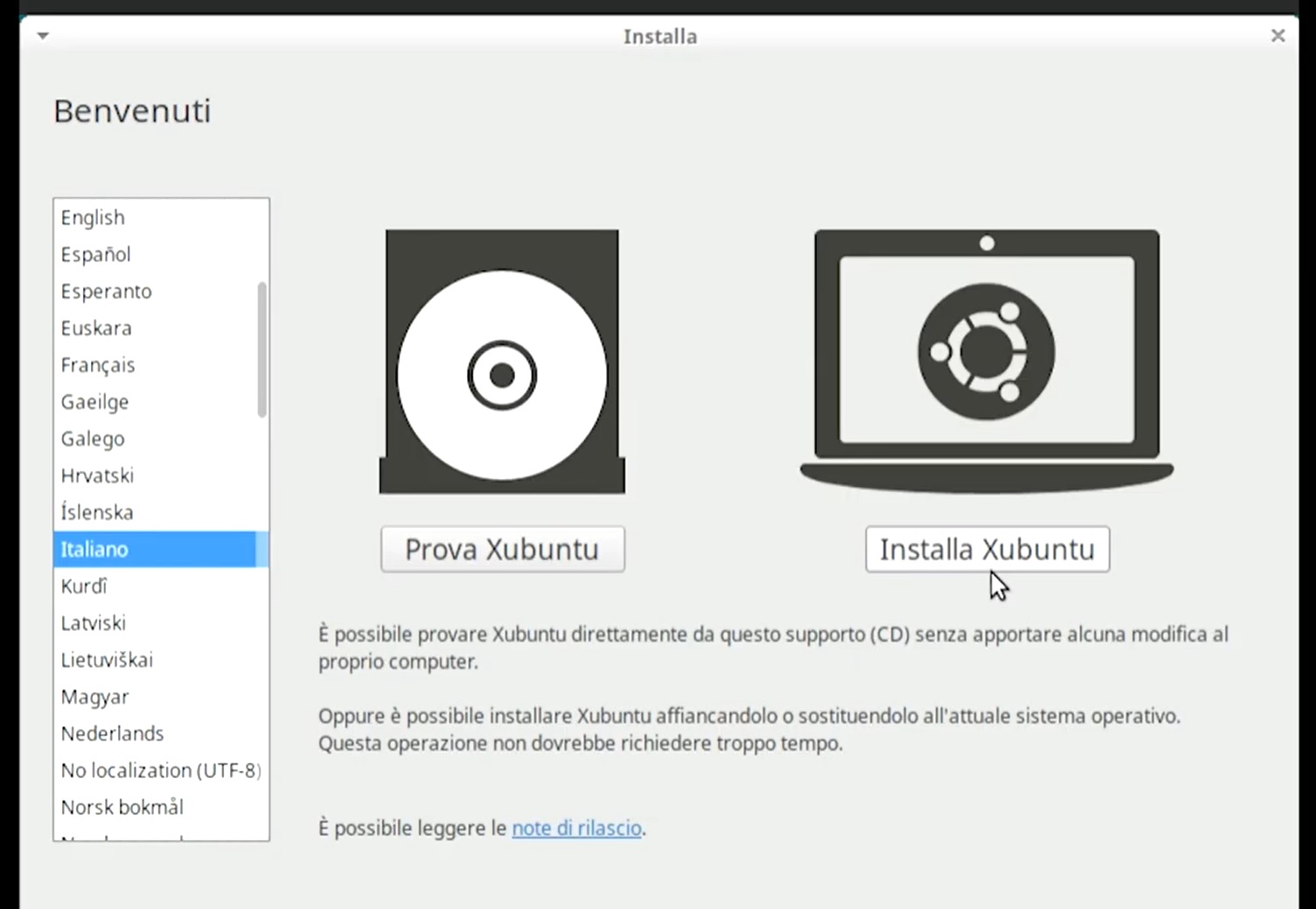
selezionate l'italiano e premete su Installa Xbuntu.
Nella prossima schermata vi chiederà il layout della tastiera, mettete italiano per entrambi ed andate avanti
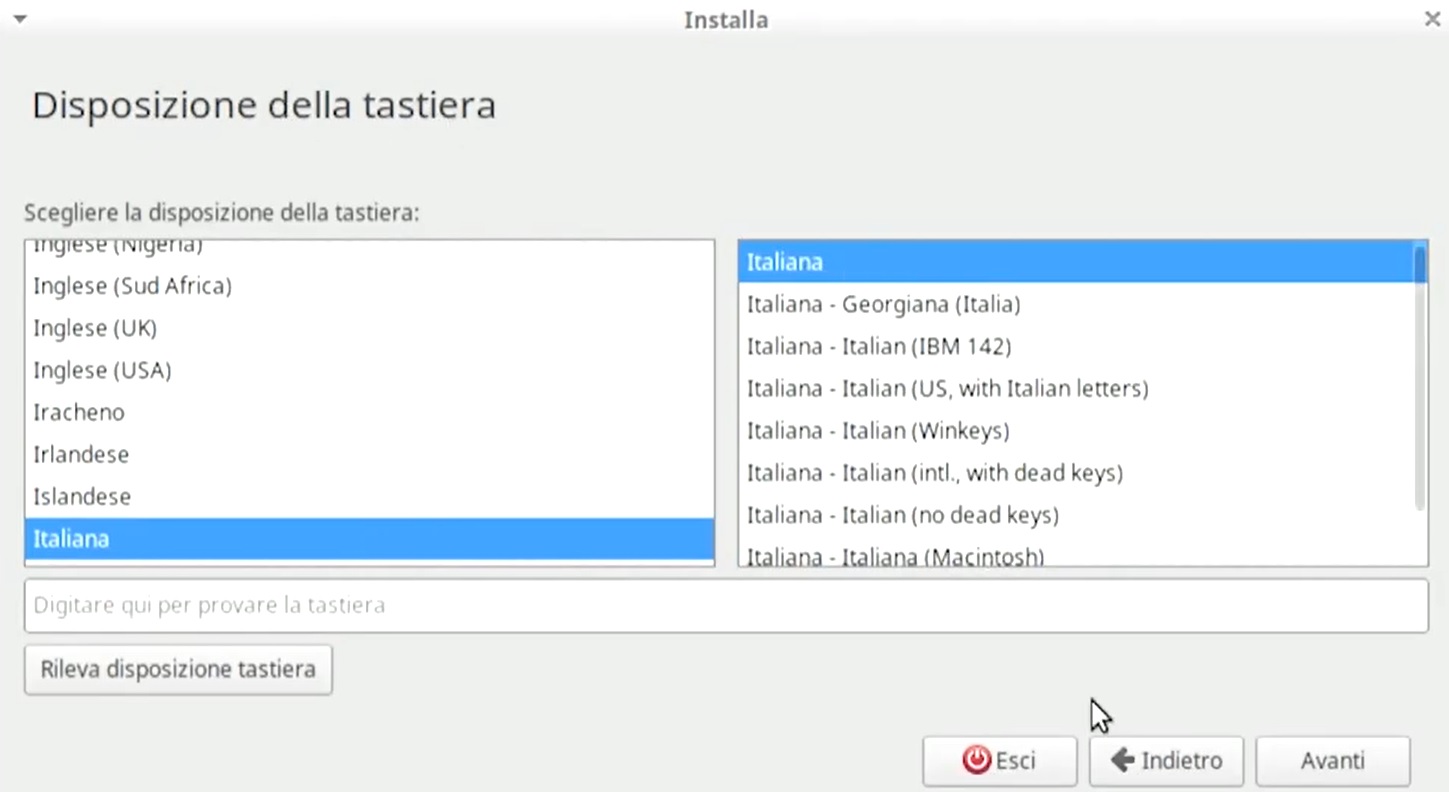
nella prossima schermata impostiamo entrambe le spunte per far si che durante l'installazione il pc si colleghi ad internet e scarichi in automatico tutti i software multimediali necessari per avere il sistema pronto e facciamo avanti
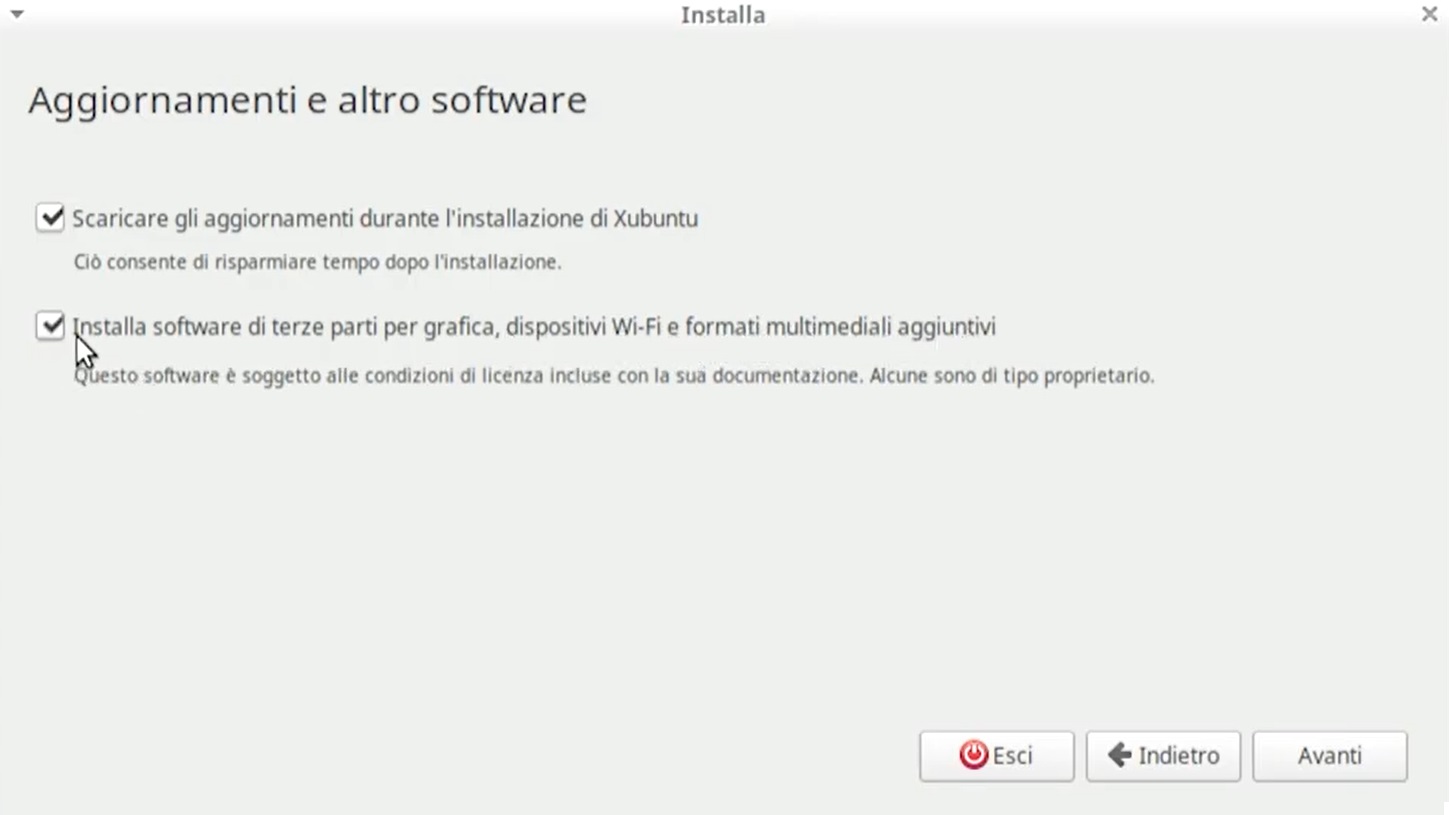
ora Kubuntu ci chiederà come vogliamo installare il sistema. Nel nostro caso possiamo dirgli di cancellare il disco ed installare Kubuntu perchè non ci interessa tenerci il vecchio sistema operativo ed i suoi file. Attenzione, questa operazione cancellerà il contenuto dell'intero PC, ricordatevi di copiare eventuali vecchi file come detto all'inizio della guida.
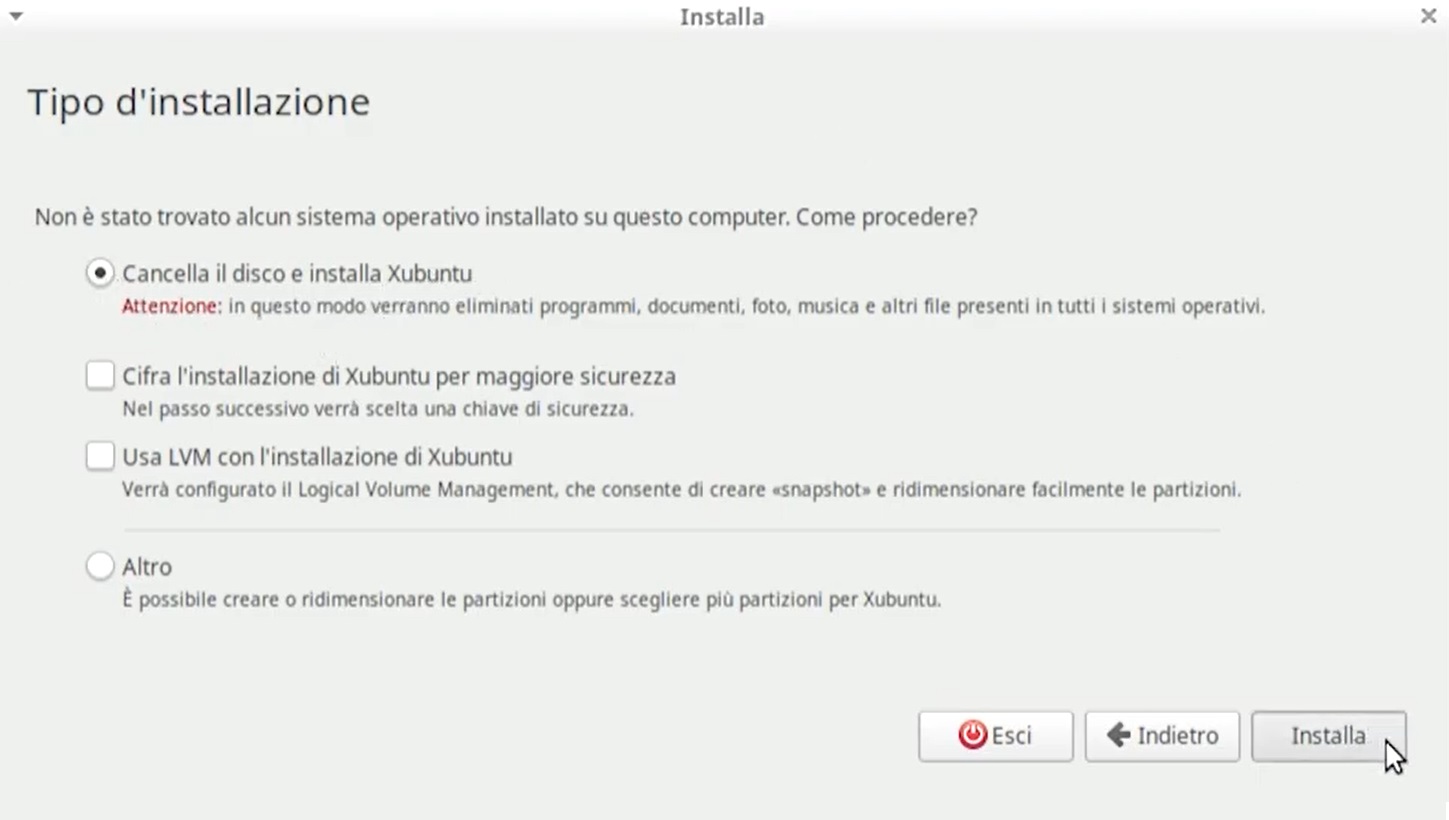
premiamo Installa, selezioniamo la località dal mappamondo e facciamo avanti.
Ora ci vengono chiesti i dati del PC e dell'utente.
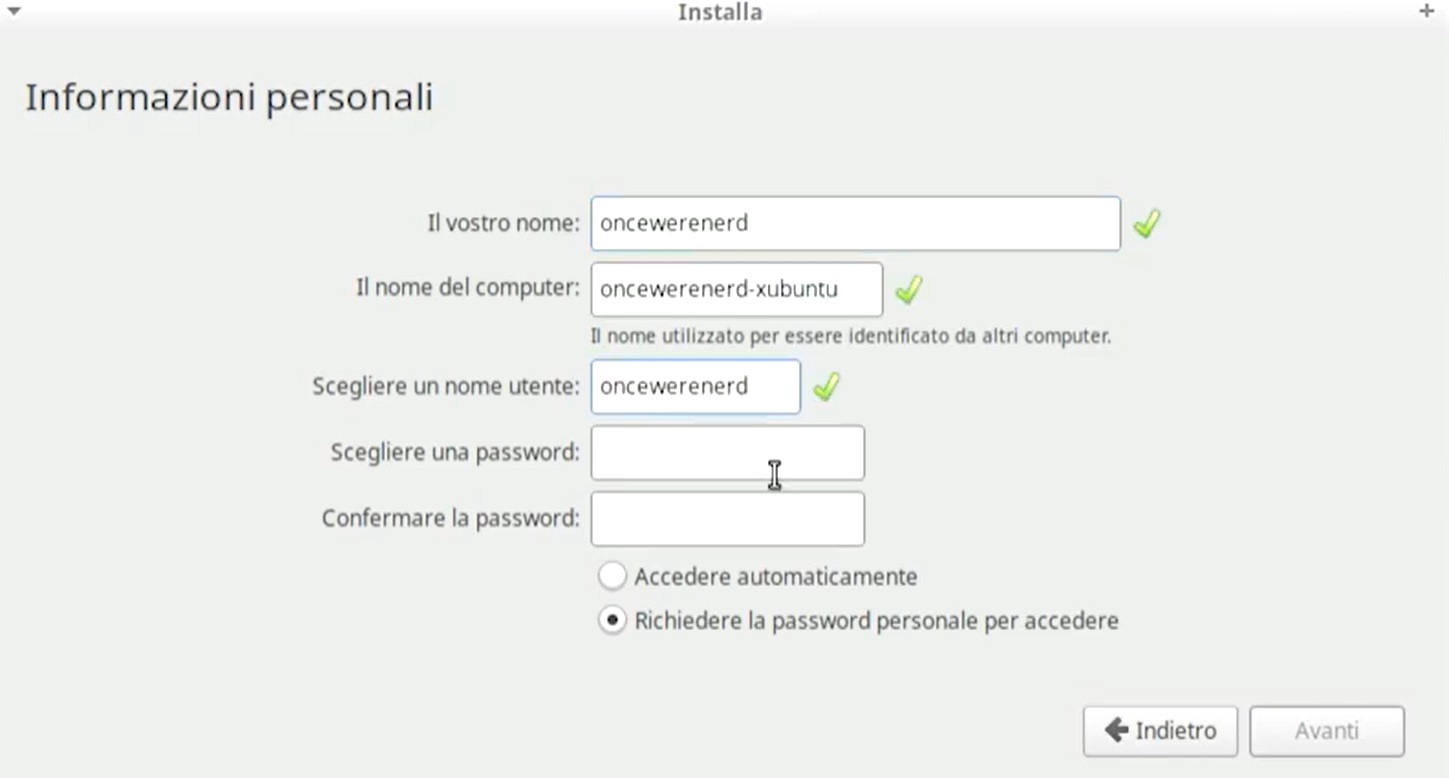
Sul vostro nome e sul nome del pc potete mettere quello che volete, i dati importanti sono username e password, segnateveli e ricordateveli attentamente perchè saranno necessari per le operazioni future.
Mettete anche la spunta su accedi automaticamente così non dobbiamo inserire le credenziali ad ogni riavvio del sistema.
Una volta inserito tutto premete avanti.
Partirà ora l'installazione del sistema, quindi non dovete fare altro che aspettare che finisca ed appaia questo messaggio

Premiamo Riavvia Ora e, come ultimo step, Kubuntu ci chiederà di rimuovere il DVD di installazione e poi premere invio.
Facciamo queste due operazioni e al riavvio ci troveremo dentro il nostro nuovo sistema operativo Linux!
Per questa prima parte è tutto ragazzi.
Nella seconda parte andremo a vedere come installare RetroPie su Kubuntu per poter giocare ai nostri giochi arcade.